Kā Flash BIOS uz AMD GPU
Cita Noderīga Rokasgrāmata / / August 04, 2021
Sludinājumi
Bez grafikas kartes mēs īsti nevaram iedomāties video spēļu vai citu ļoti intensīvu uzdevumu vizuālos ēdienus mūsu datorā. Spēļu datoriem galvenokārt ir vajadzīgi diezgan jaudīgi un uzlaboti GPU grafiskai renderēšanai, nemaz neraujot sviedrus. Palielinoties pieprasījumam pēc GPU, spēļu datori ir kļuvuši spēcīgāki nekā jebkad agrāk. Tomēr dažreiz ārkārtas veiktspējas spēlētājiem var būt nepieciešama arī vairāk enerģijas nekā GPU pārsniegšana. Šajā scenārijā BIOS mirgo nāk gaismā. Šeit mēs esam kopīgojuši soļus, kā mirgot BIOS AMD GPU.
Tā kā datorspēles ir vispiemērotākās, daži lietotāji vienmēr vēlas, lai katrs santīms no viņu aparatūras būtu nepārspējams veiktspēja katrā spēlē vai pat citi grafiski intensīvi darbi, piemēram, video rediģēšana, fotoattēlu rediģēšana, renderēšana, straumēšana, un vēl. Tātad, lai iegūtu vislielāko spēļu pieredzi, mēs vienmēr meklējam mūsu procesora / GPU pārsniegšanu no noklusējuma pulksteņa ātruma līdz maksimālajam ātrumam.
Bet, ja vēlaties lielāku veiktspēju ārpus overclocking, jums būs nepieciešams, lai BIOS mirgo vienkāršā vārdā. Lai arī overclocking ir pietiekami vienkārša, BIOS mirgošana nav tik vienkārša, un tam nevajadzētu būt.
Atruna: Paturiet prātā, ka tikai jūs esat atbildīgs par to, ko darāt vai ko esat darījis ar savu GPU karti. Tas nav domāts visiem PC spēlētājiem, un arī tam ir gan priekšrocības, gan trūkumi. Tātad, mēs nemudināsim jūs visus izmantot šo metodi, ja vien jūs neesat datorspēļu ķēms vai vēlaties papildu mazliet pārsniegt, izmantojot BIOS mirgošanu.
Satura rādītājs
- 1 Kas ir GPU BIOS?
- 2 Kāpēc mirgo GPU BIOS?
-
3 Saderīgas grafiskās kartes BIOS mirgošanai
- 3.1 Iepriekšējas prasības:
-
4 Kā Flash BIOS uz AMD GPU
- 4.1 Nepieciešamie rīki / faili:
- 4.2 01. darbība: dublēšana, izmantojot GPU-Z
- 4.3 02. solis: izmantojiet ATIFlash
- 4.4 03. solis: Flash jaunais VBIOS
- 4.5 Ko tālāk?
Kas ir GPU BIOS?
Tātad, BIOS nozīmē “Basic Input / Output System”. Tā būtībā ir programma, kas darbojas datora mikroprocesorā, lai pēc ieslēgšanas palaistu datorsistēmu. Tas arī pārvalda datu plūsmu starp datora operētājsistēmu un pievienotajām ierīcēm / perifērijas ierīcēm, piemēram, peli, tastatūru, video adapteri, HDD / SSD, printeri utt.
Sludinājumi
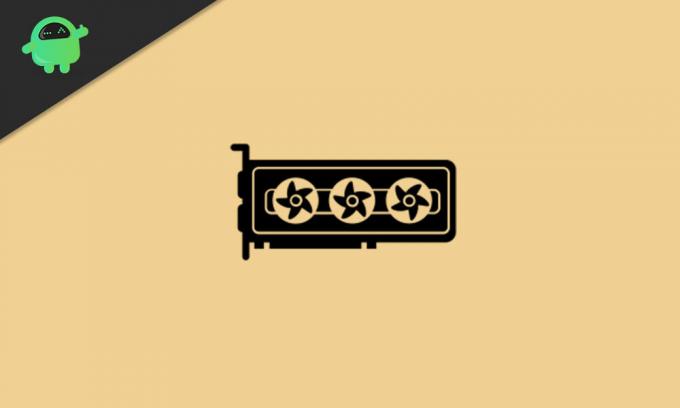
Kamēr GPU nozīmē “Grafikas apstrādes bloks”, kas tiek parādīts datora ekrānā. Tagad GPU BIOS ir pazīstams arī kā “VBIOS” vai “VGA BIOS”. Vienkārši runājot, GPU BIOS ir grafikas kartes programma vai programmaparatūra, kas nevainojami darbojas ar datora aparatūru, RAM, procesoru utt., Lai nodrošinātu visaugstāko veiktspēju. Tas satur arī GPU pulksteņa ātrumu, ventilatora ātrumu, spriegumu, enerģijas piegādi un daudz ko citu.
Tāpēc pat pēc pārstundēšanas vai intensīvas grafikas kartes izmantošanas datorā jūsu GPU karte nebūs viegli ķieģeļu vai darbības traucējumi vidēji, jo BIOS programma rūpējas par jūsu GPU, ierobežojot enerģijas plūsmu un spriegumu biežums utt. Tomēr pēc BIOS mirgošanas grafiskajā kartē varēsiet paaugstināt GPU sprieguma ierobežojumus, lai iegūtu lielāku ātruma pārsniegšanas ātrumu.
Kāpēc mirgo GPU BIOS?
Tas galvenokārt kļūst noderīgs ekstrēmā GPU overclocking. Parasti vienkārša GPU kartes overclocking, izmantojot overclocking rīku, efektīvi veic šo darbu. Tomēr ir daži progresīvi un nopietni spēlētāji, kuri vēlas ārkārtēju ātruma pārsniegšanu. Tātad, būs noderīgi mirgot grafisko karti BIOS.
Citā nozīmē jūs būtībā pārrakstāt jauno programmaparatūru GPU, mirgot BIOS, kas piedāvās jaunas kodola pulksteņa, atmiņas pulksteņa, sprieguma ierobežojuma, jaudas ierobežojuma uc vērtības. Tātad visas jaunās vērtības GPU sistēmā noteikti palielinās veiktspēju, nevis tikai pārsniegšanu.
Sludinājumi
Vajag izlasīt:Labojiet NVIDIA draiveri, kas nav saderīgs ar šo Windows versiju
Saderīgas grafiskās kartes BIOS mirgošanai
Lielākā daļa AMD grafisko karšu, piemēram, AMD Radeon RX Vega 56, Radeon RX 5700 un citi modeļi, ir ļoti populāri GPU lietotājiem, lai mirgotu BIOS. Labākā daļa ir tā, ka lielākajai daļai šo AMD GPU ir tādi paši PCB kā augstākajiem variantiem, piemēram, RX Vega 64 un RX 5700 XT. Īsāk sakot, lietotāji var viegli iegūt tādus pašus galvenos pulksteņus un veiktspējas līmeņus kā augstākās klases GPU.
Iepriekšējas prasības:
- Pārliecinieties, vai jums ir jaudīgs PSU (barošanas bloks), lai pārvaldītu GPU pārsniegšanu.
- Pārliecinieties, vai jūsu procesora skapis ir labi vēdināts un vai CPU / GPU dzesēšanas ventilators darbojas pareizi. Gaisa plūsma ir pienācīgi jāuztur.
- Paturiet prātā, ka jūsu grafiskajai kartei ir opcija dual-BIOS. Lielākā daļa augstāka līmeņa GPU piedāvā divu BIOS sistēmu tikai drošības nolūkos. (Neobligāti)
- Pārbaudiet tiešsaistē dažas atsauksmes par konkrēto grafikas kartes modeli neatkarīgi no tā, vai BIOS mirgo pareizi vai ne. Ja vidējais rezultāts nav apmierinošs, lietojot regulāri, jums nevajadzētu mirgot ar BIOS.
- Pēc BIOS mirgošanas noteikti sekojiet grafikas kartes veiktspējai un uzvedībai, jo dažos gadījumos mirgojošie GPU var rīkoties negaidīti.
- Jums vajadzētu veikt GPU BIOS dublējumu. Rokasgrāmatu atradīsit tālāk.
Kā Flash BIOS uz AMD GPU
Šajā rokasgrāmatā mēs apspriedīsim AMD Radeon RX Vega 56 (piemēram) un mirgosim tajā RX Vega 56 BIOS. Tālāk apskatīsim nepieciešamos rīkus.
Nepieciešamie rīki / faili:
- Lejupielādējiet ATIFlash rīku (Mirgojošs rīks AMD GPU)
- Lejupielādējiet TechPowerUp GPU-Z
- Esošā GPU BIOS dublējuma fails (dublēšana, izmantojot GPU-Z vai ATiFlash rīku)
- Jauna mērķa BIOS
01. darbība: dublēšana, izmantojot GPU-Z
- Instalējiet GPU-Z savā datorā un palaidiet to.
- Pierakstiet pamatu un palieliniet GPU pulksteņa ātrumu.
- Noklikšķiniet uz ikonas Kopīgot (bultiņa) blakus BIOS versijai.
- Datorā noklikšķiniet uz Saglabāt failā... (Pārliecinieties, ka saglabājat to pašu failu divās dažādās vietās kā dublējumu)
Radeon RX Vega lietotāji:
Sludinājumi
- Atmiņas tips būs redzams kā HBM2 ar ražotāja nosaukumu.
- Vega kartē ir nepieciešams mirgot BIOS, ja tai ir Samsung HBM2 atmiņas tips.
- Kamēr citi ražotāji nepiedāvā veiksmīgas zibspuldzes. Ja mirgo 5700 kartes, izlaidiet atmiņas pārbaudi.
02. solis: izmantojiet ATIFlash
- Pēc lejupielādes iegūstiet ATIFlash zip failu.
- Pēc tam dodieties uz izvilkto mapi un kā administrators atveriet failu “amdvbflashWin.exe”.
- Tagad ekrānā parādīsies saskarne ATIFlash.
- Šeit jūs varat redzēt pašreizējo VBIOS versiju, jauno VBIOS versiju, faila nosaukumu, sistēmas informāciju un daudz ko citu.
- Noklikšķiniet uz Saglabāt, lai drošības nolūkos datorā izveidotu vēl vienu pašreizējās VBIOS versijas dublējumu.
03. solis: Flash jaunais VBIOS
- ATIFlash rīkā noklikšķiniet uz “Ielādēt attēlu”.
- No datora atlasiet lejupielādēto / jauno VBIOS.
- Tagad jūs varat redzēt informāciju par jauno VBIOS> Noklikšķiniet uz Programma.
- Pagaidiet, līdz process ir pabeigts> Kad tas ir izdarīts, restartējiet datoru.
- Visbeidzot, vēlreiz palaidiet rīku ATIFlash, un jūs varat redzēt nesen mirgotās VBIOS detaļas kā pašreizējo.
- Izbaudi!
Ko tālāk?
- Nu, kad esat iemirdzējis jauno VBIOS versiju, vispirms vajadzētu pārbaudīt dažus parametrus, vai BIOS mirgo, vai tas darbojas pareizi.
- Vispirms pārbaudiet augstākos pulksteņus attiecībā uz veiktspēju un stabilitāti.
- Otrkārt, pārbaudiet arī pārkaršanas diapazonu.
- Treškārt, palaidiet GPU stresa testu, izmantojot dažus parastos etalonu rīkus, kurus atradīsit tiešsaistē.
Tagad, ja gadījumā kāds no šiem parametriem ietekmē grafikas veiktspēju, jums vajadzētu atgriezties iepriekšējā VBIOS versijā, izmantojot rīku ATIFlash. Lai atcerētos, jūs jau esat dublējis iepriekšējo VBIOS versiju savā datorā. Darīt to:
- Palaidiet ATIFlash rīku> Ielādējiet dublēto VBIOS versiju no datora, kuru esat iepriekš saglabājis.
- Noklikšķiniet uz Programma> Kad tas ir izdarīts, restartējiet datoru.
- Jūs esat veiksmīgi atgriezies iepriekšējā VBIOS versijā.
Viss, puiši. Mēs pieņemam, ka šī rokasgrāmata jums bija noderīga. Lai iegūtu papildu jautājumus, varat komentēt tālāk.
Subodham patīk rakstīt saturu neatkarīgi no tā, vai tas ir saistīts ar tehnoloģijām vai ir cits. Pēc gada rakstīšanas tehnikas emuārā viņš aizraujas ar to. Viņam patīk spēlēt spēles un klausīties mūziku. Bez emuāru veidošanas viņš ir atkarīgs no spēļu datora versijām un viedtālruņu noplūdēm.


![Kā ievadīt atkopšanas režīmu ierīcē Cubot S500 [Stock and Custom]](/f/69dd30926a953e53191f84687214d5ca.jpg?width=288&height=384)
